윈도우10 Microsoft 계정 상태에서 로컬 계정으로 변경하는 방법에 대해서 알아보도록 하겠습니다.
윈도우10 설치 당시 마이크로소프트 계정으로 설치하신 분들의 경우 로컬 계정으로 바꾸고 싶으신 분들이 있을 겁니다.
저도 혹시나 하는 마음에 로컬 계정으로 변경하는 방법을 알아 보았네요.
윈도우10에서 로컬 계정으로 변경한 후 자동 로그인 되는 방법도 함께 살펴 보도록 하겠습니다.
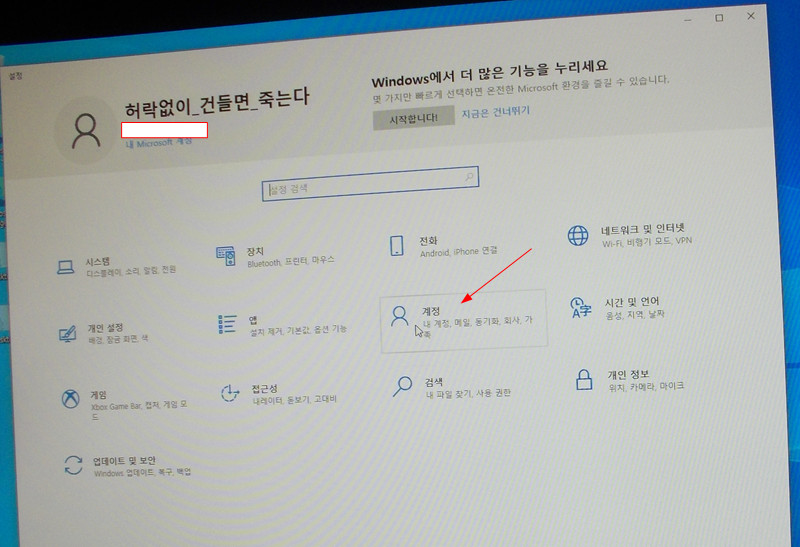
윈도우10 ‘설정’ 창에서 ‘계정’ 항목을 클릭합니다.
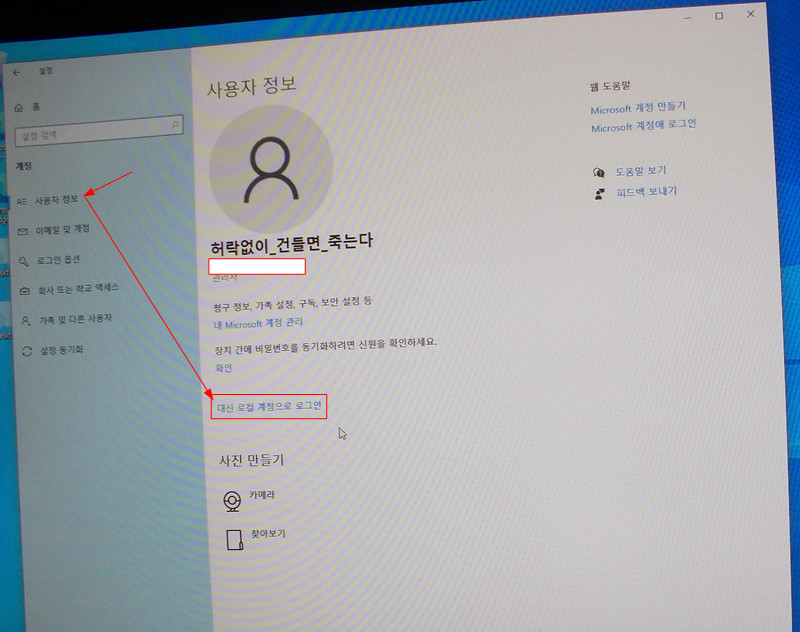
그럼 ‘사용자 정보’ 항목이 나올 겁니다.
여기서 ‘대신 로컬 계정으로 로그인’ 항목을 클릭합니다.
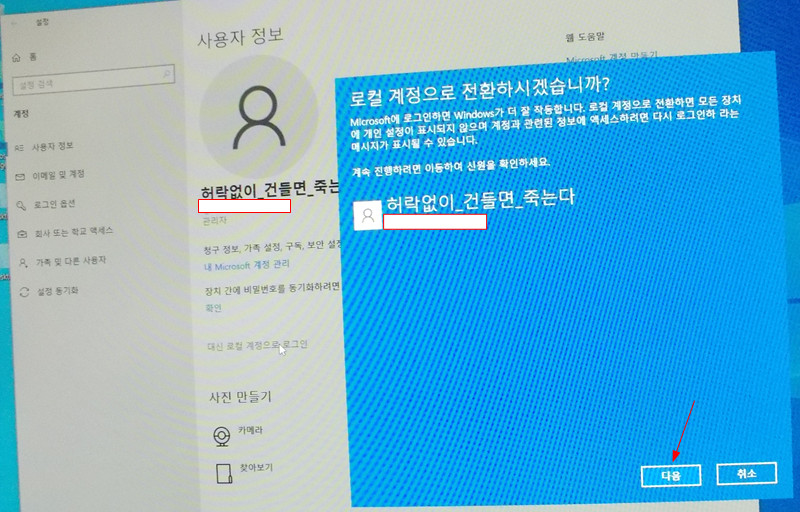
그럼 ‘로컬 계정으로 전환하시겠습니까?’라고 묻는 창이 뜰텐데요.
여기서 ‘다음’ 버튼을 클릭합니다.
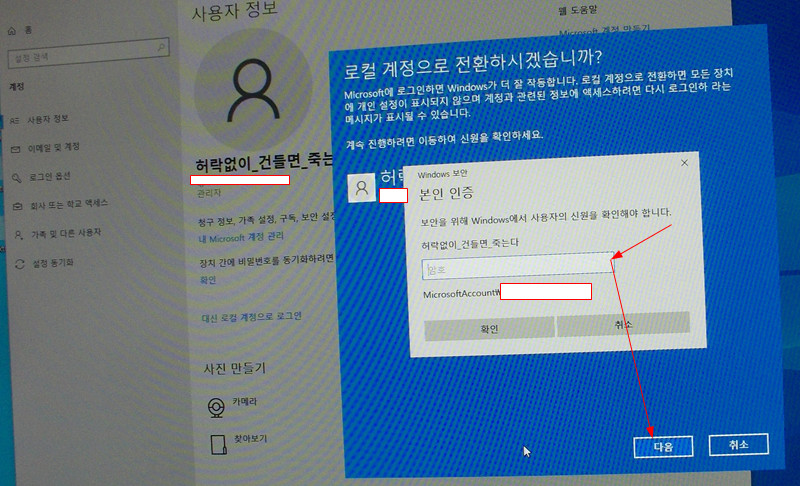
그럼 ‘본인 인증’ 창이 뜰겁니다.
여기서 Microsoft 계정 로그인 암호를 입력한 후 ‘다음’ 버튼을 클릭합니다.
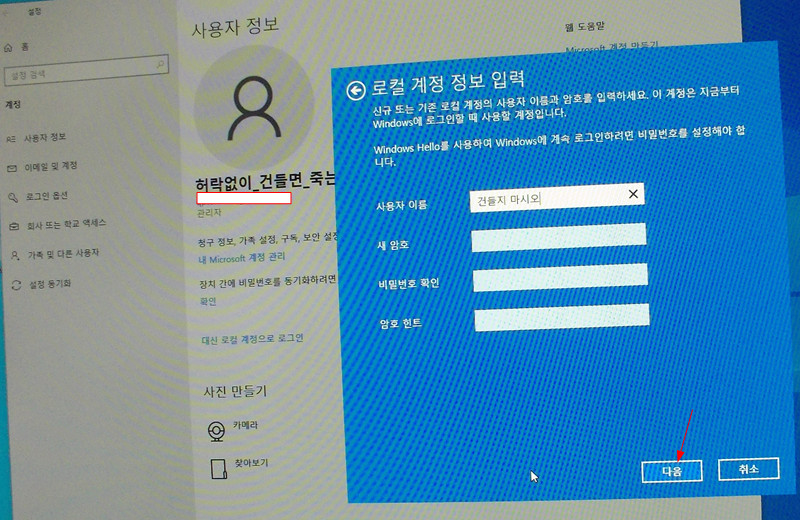
그럼 ‘로컬 계정 정보 입력’ 창이 뜰겁니다.
자신이 원하는 ‘사용자 이름’을 입력한 후 아래 암호 관련 칸들은 비워 둔 채 ‘다음’ 버튼을 클릭합니다.
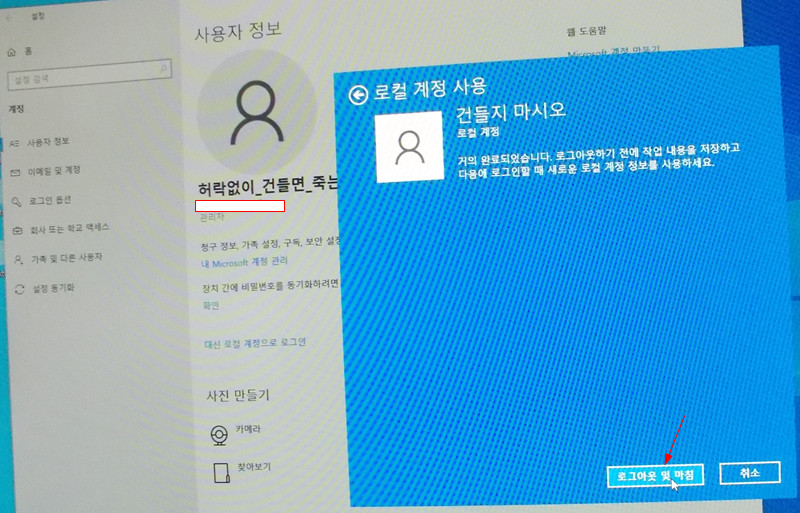
‘로컬 계정 사용’ 창이 뜨면 ‘로그아웃 및 마침’ 버튼을 클릭합니다.
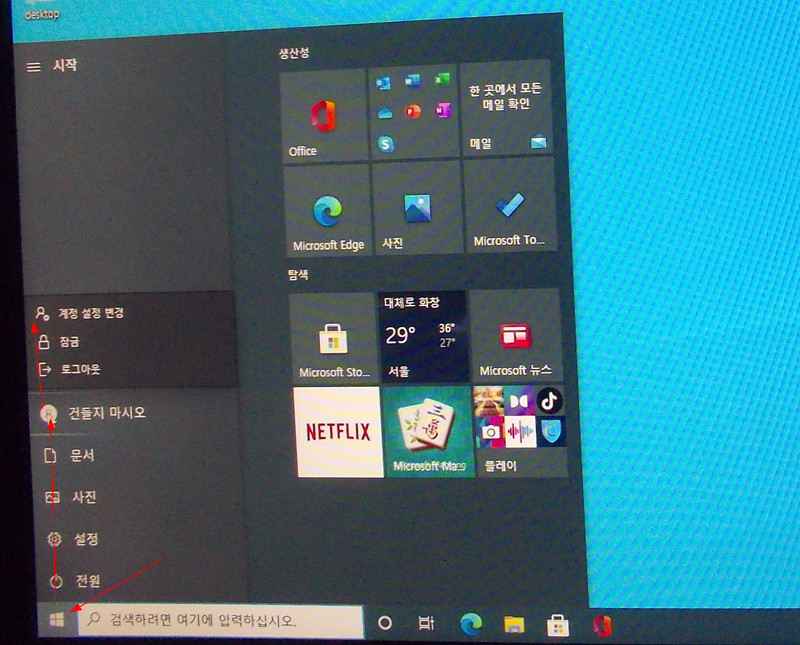
다시 로그인하면 로컬 계정으로 전환되어 있을 겁니다.
바탕 화면 왼쪽 아랫 부분에 있는 ‘윈도우 버튼’ -> ‘계정 설정 변경’ 순으로 클릭합니다.
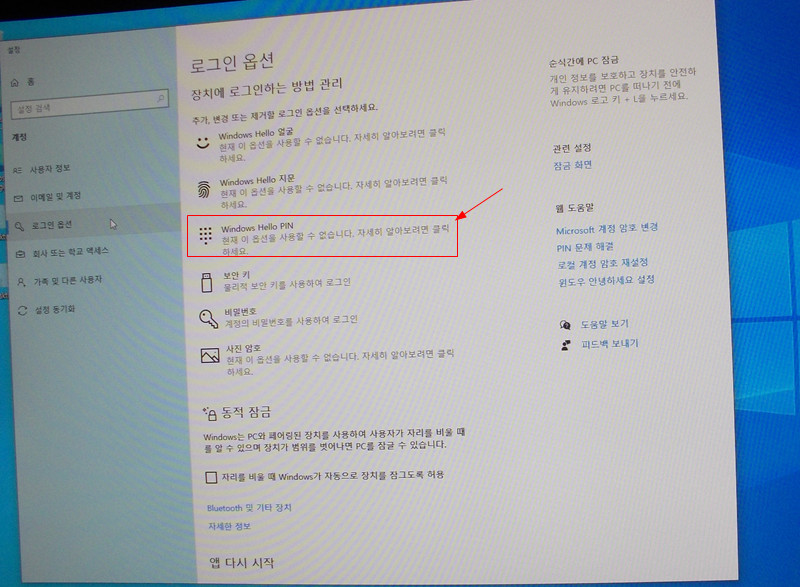
그럼 ‘로그인 옵션’ 창이 뜰겁니다.
여기서 ‘Windows Hello PIN’ 항목을 클릭한 후 PIN을 제거합니다.
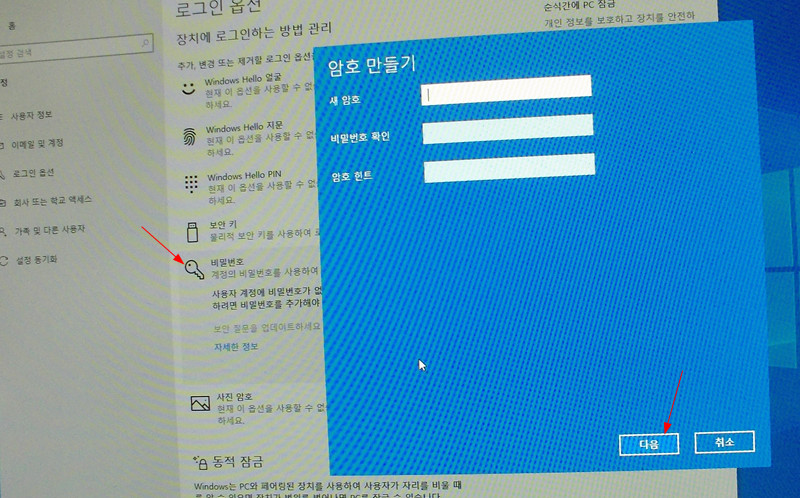
그 아래 ‘비밀번호’ 항목을 클릭하면 ‘암호 만들기’ 창이 뜹니다.
빈 칸으로 둔 채 ‘다음’ 버튼을 클릭합니다.
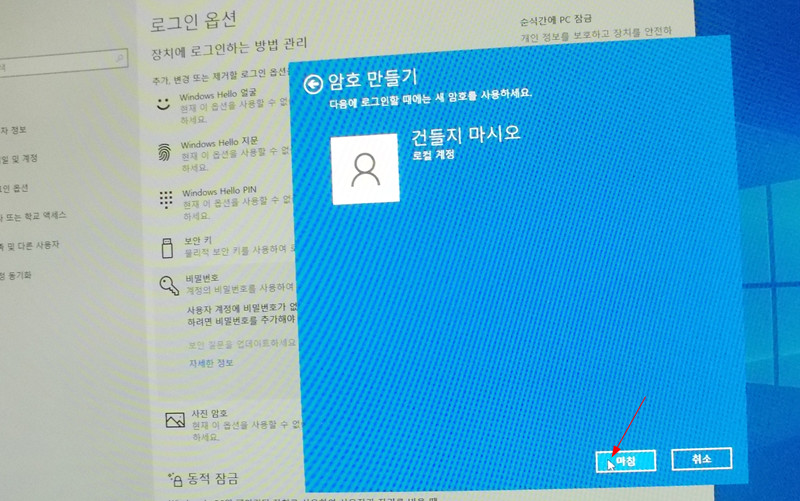
‘마침’ 버튼을 클릭한 후 재부팅하면 로컬 계정으로 자동 로그인이 되는 것을 확인할 수 있을 겁니다.